Vuoi imparare a utilizzare la funzione di monitoraggio Icinga2 Ping? In questo tutorial, ti mostreremo come configurare Icinga2 per monitorare un host usando pacchetti ICMP.
Versione Ubuntu: 18
Versione Ubuntu: 19
Versione Icinga2: 2.11.0-2
Elenco hardware:
La sezione seguente presenta l'elenco delle attrezzature utilizzate per creare questo tutorial Icinga2.
Ogni pezzo di hardware sopra elencato può essere trovato sul sito web di Amazon.
Icinga2 - Esercitazione correlata:
In questa pagina, offriamo un rapido accesso a un elenco di tutorial relativi all'installazione di Icinga2.
Esercitazione Icinga2 - Monitoraggio ICMPTutorial Icinga2 - ICMP Monitoring
Nella console Linux, utilizzare i comandi seguenti per trovare il percorso del file hosts.conf di Icinga2.
Nel nostro esempio il file hosts.conf si trovava nella directory /etc/icinga2/conf.d.
Dopo aver trovato, è necessario modificare il hosts.conf.
Alla fine del file hosts.conf, immettere una configurazione di monitoraggio ICMP.
È necessario specificare la seguente configurazione:
Host oggetti: immettere un nome host da monitorare.
Importazione - informazioni sul modello di host generico.
Indirizzo: immettere l'indirizzo IP del nome host.
Comando di controllo - hostalive
Ad esempio, ecco la nostra configurazione.
Nel nostro esempio, abbiamo creato una nuova voce host denominata SERVER-01 con indirizzo IP 192.168.15.10.
Generic-host è un gruppo di configurazioni predefinite impostato nel file templates.conf.
Di seguito è riportata la definizione di generic-host specificata nel file templates.conf.
Per abilitare il monitoraggio ICMP Icinga2 all'host denominato SERVER-01, è necessario riavviare il servizio Icinga.
Congratulazioni! La configurazione ICMP di Icinga2 è stata completata.
Esercitazione Icinga2 - Monitor ICMP Ping
A questo punto, è necessario accedere al dashboard del server ICinga2.
Aprire il browser e immettere l'indirizzo IP del server Web più /icingaweb2.
Nel nostro esempio, il seguente URL è stato immesso nel browser:
http://192.168.15.5/icingaweb2
Nella schermata di accesso, utilizzare il nome utente e la password predefiniti.
Nome utente predefinito: nome utente impostato durante l'installazione
Password predefinita: Password impostata durante l'installazione

Dopo un accesso riuscito, sarai inviato al Dashboard di Icinga2.

Nel dashboard di Icinga2 accedere al menu Panoramica e selezionare l'opzione Host.
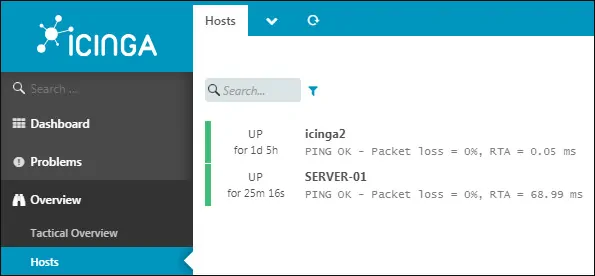
Fare clic sul nome host per avere informazioni dettagliate sul monitoraggio ICMP.
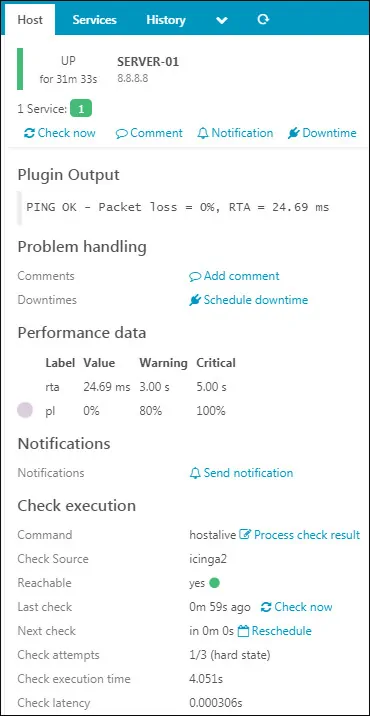
Congratulazioni! Il server Icinga2 è stato configurato per monitorare un host utilizzando PING ICMP.
